nopcommerce چیست؛ آموزش نصب قالب و افزونه در ناپ کامرس
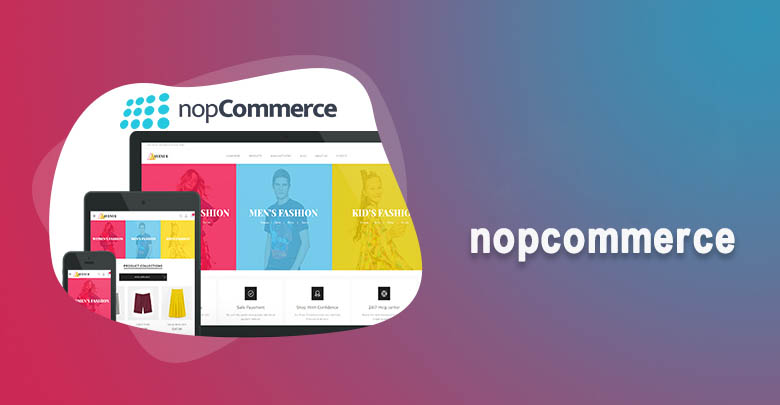
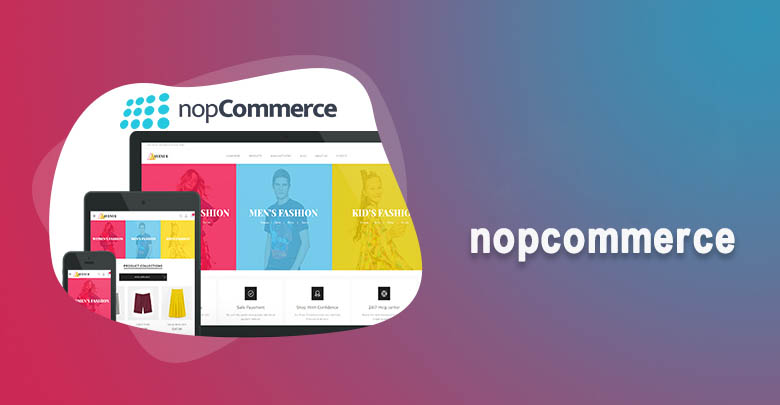
برای راهاندازی یک فروشگاه اینترنتی که همه نوع کاربر بتواند به راحتی از آن استفاده نماید، ناپ کامرس راهکار مناسبی میباشد. نصب افزونهها و نصب قالب ناپ کامرس کاری سادهای است ولی در عین سادگی باعث سردرگمی می شود. ما این سردرگمی را برای شما برطرف کرده ایم.
nopcommerce چیست؟
ناپ کامرس چیست؟ ناپ کامرس یکی از قویترین سیستمهای متن باز برای فروشگاه اینترنتی با تکنولوژی و بر اساس زبان برنامه نویسی asp.net است که اولین نسخه nopCommerce حدودا در ۱۲ سال قبل، منتشر گردید که تا کنون با پیشرفت های زیاد و آپدیتهایی که انجام شده با بهره بردن از قابلیتی چون MVC موجب شده تا جز یکی از محبوبترین CMS ها قرار بگیرد.
در نهایت با ارائه نسخه ۴ و استفاده از تکنولوژی جدید ASP.NET Core به اوج خود رسیده که هم اکنون یکی از امن ترین و پایدارترین و از پر کاربردترین فروشگاه سازها میباشد.
یکی از نکات مهم در این فروشگاهساز در واقع، قابلیت معماری ماژولار آن است که این امکان را میدهد تا امکانات و قابلیتهایی را به صورت Dynamic و در زمان اجرا به فروشگاه آنلاین، اضافه کرد. همچنین شما امکان تنظیمات امنیتی nopcommerce را بصورت دستی دارید که این خود حسن بزرگی برای این CMS محبوب خواهد بود.
برای ایجاد و داشتن فروشگاههای آنلاین و مجهز در ناپ کامرس (NopCommerce) بواسطه FrontEnd و BackEnd Administration ای که در اختیار مدیر فروشگاه قرار گرفته میشود، به سهولت این مورد انجام پذیر است. طراحی این فروشگاه ساز به گونهای میباشد که برای موتورهای جستجو بهینه شده است و این امکان را دارد تا فروشگاه ایجاد شده به تمام استانداردهای آنها، برسد.
پیش نیازهای نصب ناپ کامرس
با توجه به توضیحات اجمالی در بالا این پلتفرم دارای پیش نیازهایی است از جمله : سیستم عامل بالاتر از ویندوز ۷ یا ویندوز سرور ۲۰۰۸ و بالاتر – حداقل پایگاه داده MS SQL Server 2008 – حداقل وب سرور یا IIS 7 که مهمترین آنها میباشد و علاوه بر موارد بالا که در واقع سیستم عامل قابل پشتیبانی می باشد به یک سری از تنظیمات نرم افزاری مانند نصب وب سرور ، نصب runtime ها و Framework ها نیز، نیاز میباشد.
هر تم یا قالب اغلب حاوی چهار پوشه می باشد:
- Themes که محتوای آن را باید به داخل پوشه Themes و Plugins محتوای آن را به داخل پوشه Plugins منتقل کرد.
- پوشه Docs راهنمای استفاده از تم و افزونهها است.
- و پوشه Theme Upgrade که برای ارتقا و بروز کردن نسخه قبلی به نسخه کنونی استفاده میشود.
در صورتیکه شما قبلا قالبی نداشته باشید به این پوشه نیازی پیدا نخواهیدکرد.
نصب افزونهها و قالبهای فروشگاههای بر اساس پلتفرم nopCommerce کاری سادهای میباشد ولی در عین سادگی باعث سردرگمی می شود . بر اساس نسخه در زیر روشهای نصب آموزش داده شده است:
روش های نصب قالب فروشگاه nopcommerce
- نصب قالب فروشگاه nopcommerce ناپ کامرس از طریق داشبورد
- نصب قالب فروشگاه nopcommerce ناپ کامرس از طریق کنترل پنل
نصب قالب فروشگاه nopcommerce از طریق داشبورد
بعد از انتخاب قالب و تهیه آن و خریداری میبایست فایل مذکور که به صورت فشرده و با فرمت zip است را در صورت نیاز با کلیک راست کردن از طریق گزینه ” Properties” آنبلاک نماییم.
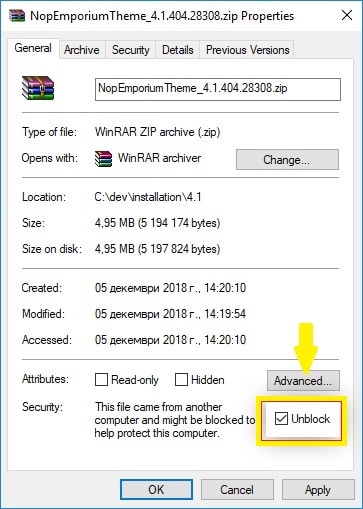
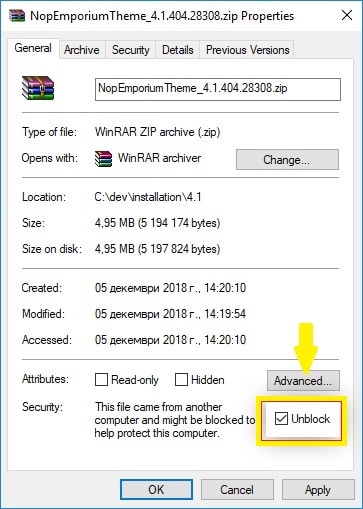
از طریق منو تنظیمات (configuration) در پنل مدیریت فروشگاه، گزینه افزونهها ، بایستی گزینه آپلود افزونه یا قالب upload plugin or theme را انتخاب نمود.
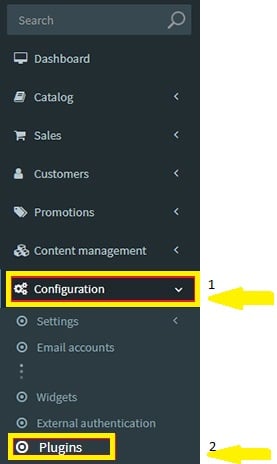
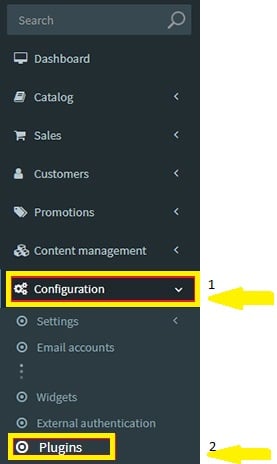
به این نکته توجه داشته باشیم که در صورت وجود افزونههای seven spikes فایلهای آن باید به صورت جداگانه در فروشگاه آپلود شوند و نکته مهم اینجاست که باید این افزونه و پیرو آن ، دیگر افزونههای مجموعه Seven Spikes Core را که با کلمه Nop شروع میشوند قبل از هر افزونه ای نصب نمود – مثلا برای تم Pavilion اول افزونه SevenSpikes.Theme.Pavilion را نصب شود و بعد از آن سایر افزونهها را به دلخواه نصب کنید) ، در ادامه با استفاده از دکمه “Choose File” فایل zip قالب را آپلود می کنیم.
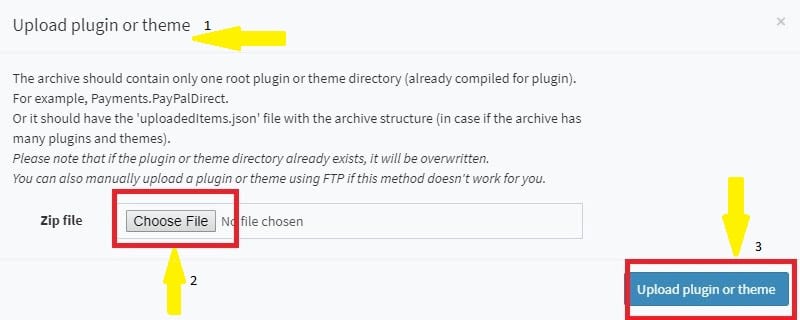
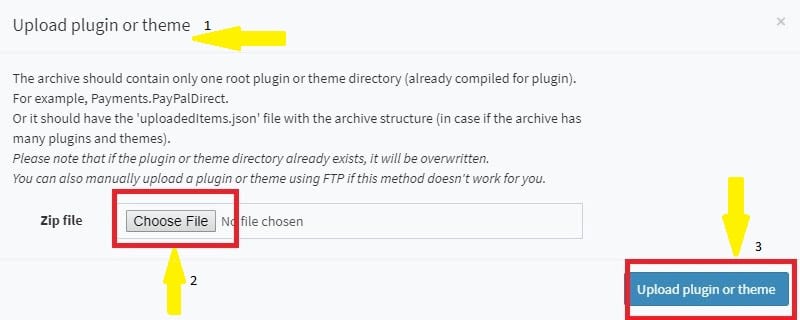
در نهایت بخش جدیدی به منوهای مدیریت به نام ابزارهای سفارشی یا Nop-Templates جهت مدیریت افزونهها و قالب نصب شده اضافه میگردد.
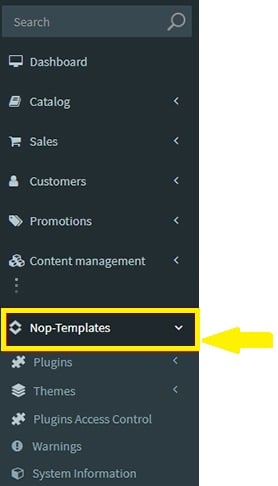
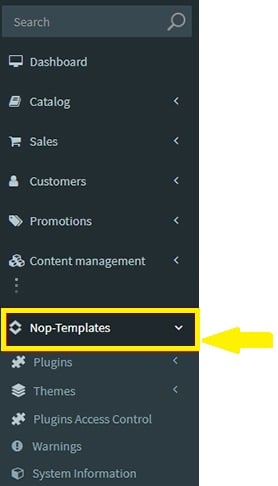
و برای انتخاب قالب در بین قالبهای نصب شده می توان در بخش پیکربندی > تنظیمات > تنظیمات عمومی و متفرقه، آن را به عنوان قالب پیش فرض فروشگاه ذخیره و فعال کرد.
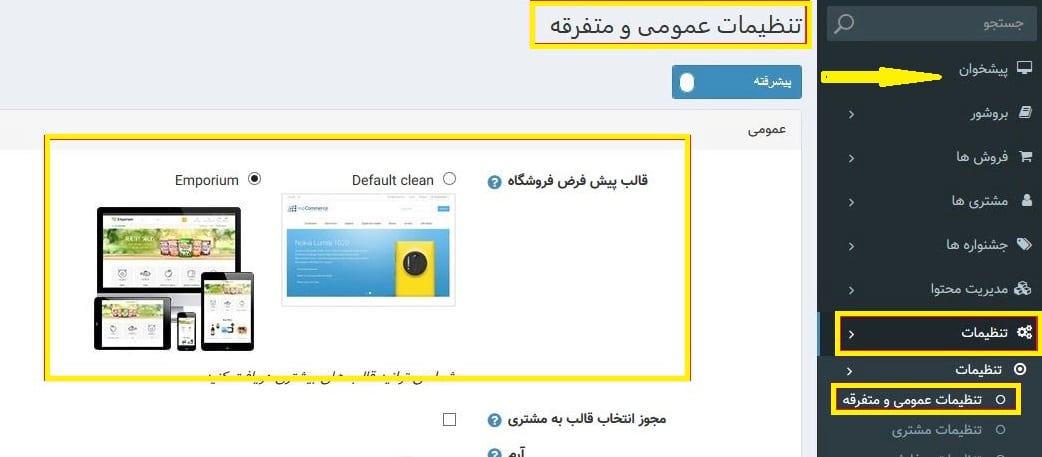
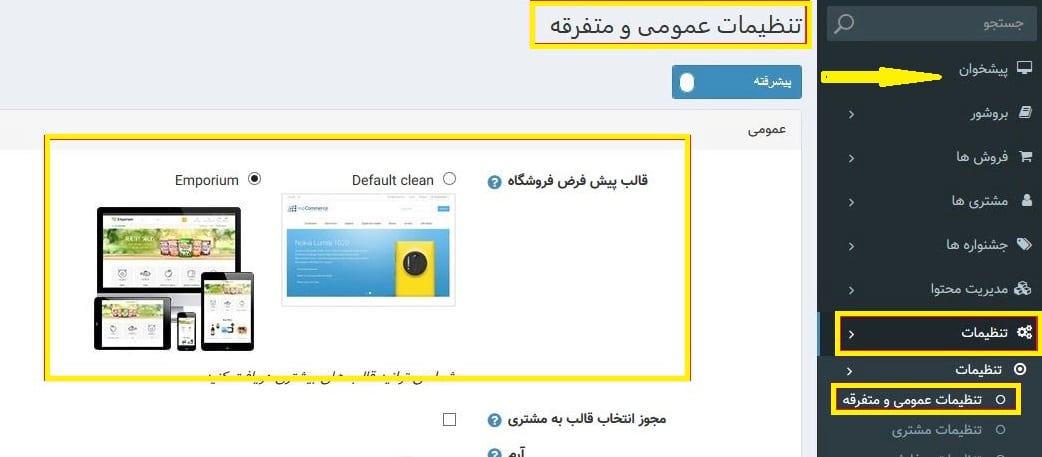
نصب قالب ناپ کامرس از طریق کنترل پنل
روش دیگر این است که فایل فشرده را در مسیر wwwroot > themes از هاست آپلود نمود و در ادامه، آن را در مسیر اعلام شده Extract کرده، به این شکل که پوشهای با همان نام قالب ایجاد میشود زیرا فایلها درون این پوشه قرار دارند و با آدرس (yourdomain.com/admin) به بخش مدیریت سایت رفته و طبق عکس شکاره ۵ به پیکربندی > تنظیمات > تنظیمات عمومی و متفرقه، میتوان قالب را فعال نمود و در انتها با کلیک بر روی «فروشگاه عمومی» قالب جدید را بر روی وب سایت، مشاهده کرد.
نصب افزونه در NopCommerce
- نصب افزونه در NopCommerce به صورت دستی
- نصب پلاگین در NopCommerce از طریق مدیریت در مسیر پیکربندی > افزونه > افزونه های محلی
نصب افزونه در NopCommerce به صورت دستی
- مرحله اول نصب افزونه در NopCommerce – بارگذاری افزونه در پوشه Plugins در مسیر دایرکتوری nopCommerce
- راه اندازی مجدد با انتخاب بارگزاری لیست افزونه ها ( بارگیری مجدد فهرست افزونه ها )
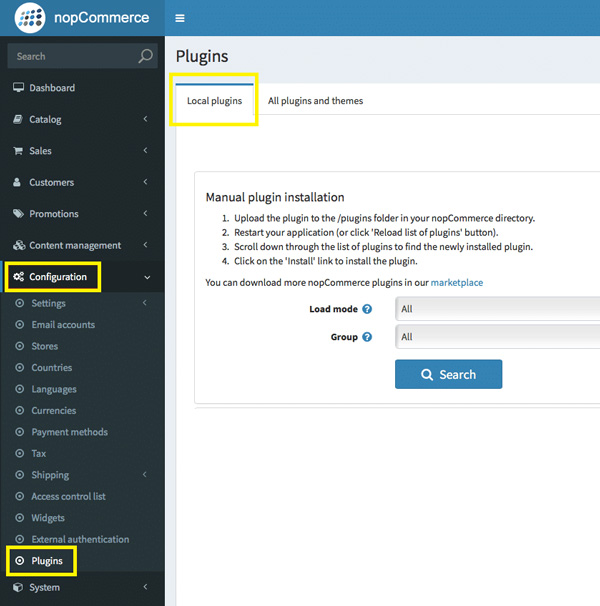
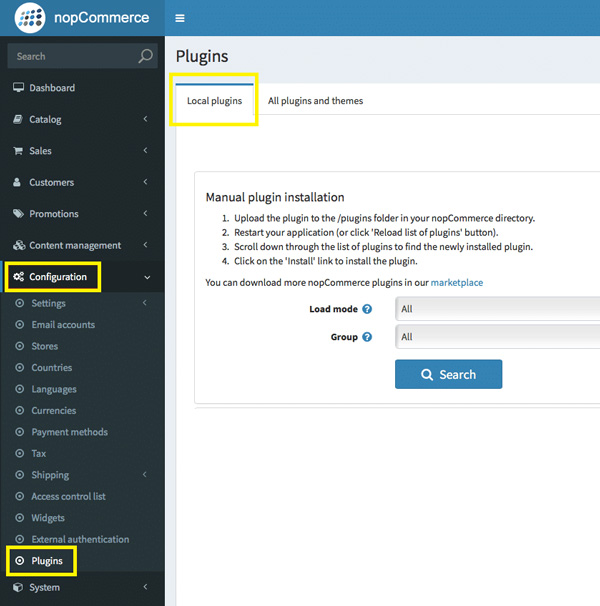
نصب افزونه در NopCommerce از طریق مدیریت
حال برای نصب افزونه در NopCommerce از این طریق بر روی قسمت بارگذاری قالب یا افزونه کلیک مینماییم، بعد از انتخاب و بارگذاری میبایست جهت اعمال بروزرسانی فایلها، فروشگاه را مجدد راه اندازی نمود. البته این نکته وجود دارد که، در صورتی که بخواهیم افزونهای را بروزرسانی کنیم، فروشگاه فایلهای قبلی را به شکل اتوماتیک حذف می کند و فایل های جدید را جای آنها قرار میدهد، بنابراین در صورتیکه فایلهای قبلی به هر شکلی ویرایش شده بودند و شخصی سازی صورت گرفته بود اولین اقدام تهیه بکاپ می باشد و بعد از انجام آپدیت، ویرایش قبلی را دوباره اعمال کنیم .
توصیه شده است که اگر ناپ کامرس را به حالت Medium Trust اجرا کرده باشیم، باید Plugins/bin/directory پاک شود .
حذف افزونه در ناپ کامرس
برای حذف افزونه هم به همین مسیر یعنی Configuration > Local Plugins میتوان با کلیک بر روی پیکربندی کنار پلاگین، از گزینه حذف در کنار افزونه استفاده نموده و نهایتا در ستون Installation وضعیت افزونه حذف شده به Install تغییر خواهد کرد که به شما امکان آنرا خواهد داد تا افزونه را در صورت نیاز، مجدداً نصب نمایید.
تنظیمات امنیتی ناپ کامرس
ارتقا فروشگاه به جدید ترین نسخه: تیم اصلی ناپ کامرس به صورت منظم در سال حدود ۲ بار نسخههای جدیدش را منتشر می نماید که شامل بهبود کارایی، اصلاحات، رفع باگها، بهینهسازی و رفع مشکلات امنیتی کشف شده در نسخه های قبل است. بنابراین ارتقا فروشگاه به جدیدترین نسخه الزامیست.
اعمال دسترسی برای IP یا IP های خاص: اولین گام برای مدیریت تنظیمات امنیتی NopCommerce این است که در مسیر
configuration > settins > General settings
IP آدرسی را که مجاز به دسترسی بخش مدیریت است، را وارد کنید.
فعال نمودن گواهینامه SSL: مورد دیگر فعال کردن و اجبار تمام صفحات برای استفاده از گواهینامه SSL است. بیشتری مزیت فعال نمودن این قابلیت در صفحه جزئیات فروشگاه نمایان می شود. چراکه تبادل اطلاعات بین کاربر و وب سایت شما را در مسیری امن و مطمئن هدایت خواهد کرد. استفاده از گواهینامه های معتبر ssl برای صفحات وب سایت به صورت مجزا خود روشی برای بالا بردن و افزایش امنیت فروشگاه می باشد.
فعالسازی honeypot: یکی از راه های تنظیمات امنیتی NopCommerce کنترل بخش امنیت در بخش تنظیمات مستری است. برای دسترسی به این بخش لازم است از مسیر : مدیریت > پیکربندی > تنظیمات > تنظیمات مشتری استفاده کنید و موارد زیر را تعیین نمایید:
- تعداددفعات لاگین یا تلاش ناموفق برای ورود
- تغییر رمز ها (حدقال هر ۳ ماه یکبار)
- عدم استفاده از رمز هایی که قبلا تعیین شده است.
استفاده از رمز های عبور پیچیده ( رمز عبور چیست ): به کمک سیاست تعیین رمز ها پیچیده و استفاده از کلید خصوصی رمزگذاری، م یتوانید تمام اطلاعات حساس موجود در دیتابیس فروشگاه خود را رمزگذاری کنید که در این صورت قدمی بزرگ در راه تنظیمات امنیت نام کامرس خود برداشته اید.
استفاده از کپچا در تنظیمات امنیتی NopCommerce: کپچا یکی دیگر از راه های تقویت و ارتقا امنیت در فروشگاه های اینترنتی است. Captcha نرم افزاری برای طرح چند سوال و جواب برای تعیین صحت هویتی یک انسان است. در حال حاضر کامپیوتر ها امکان تشخیص جواب صحیح در این سوالات را ندارند در حالی که انسان به راحتی می تواند به آنها پاسخ دهد.